前提:当播放PPT时,如果同时需要播放一个视频,可以有2种方法:(1)PPT里可以插入视频(2)单独放在桌面上的视频也可以倍速播放。
那么,PPT里被插入的视频如何倍速播放?
1、一页空白PPT
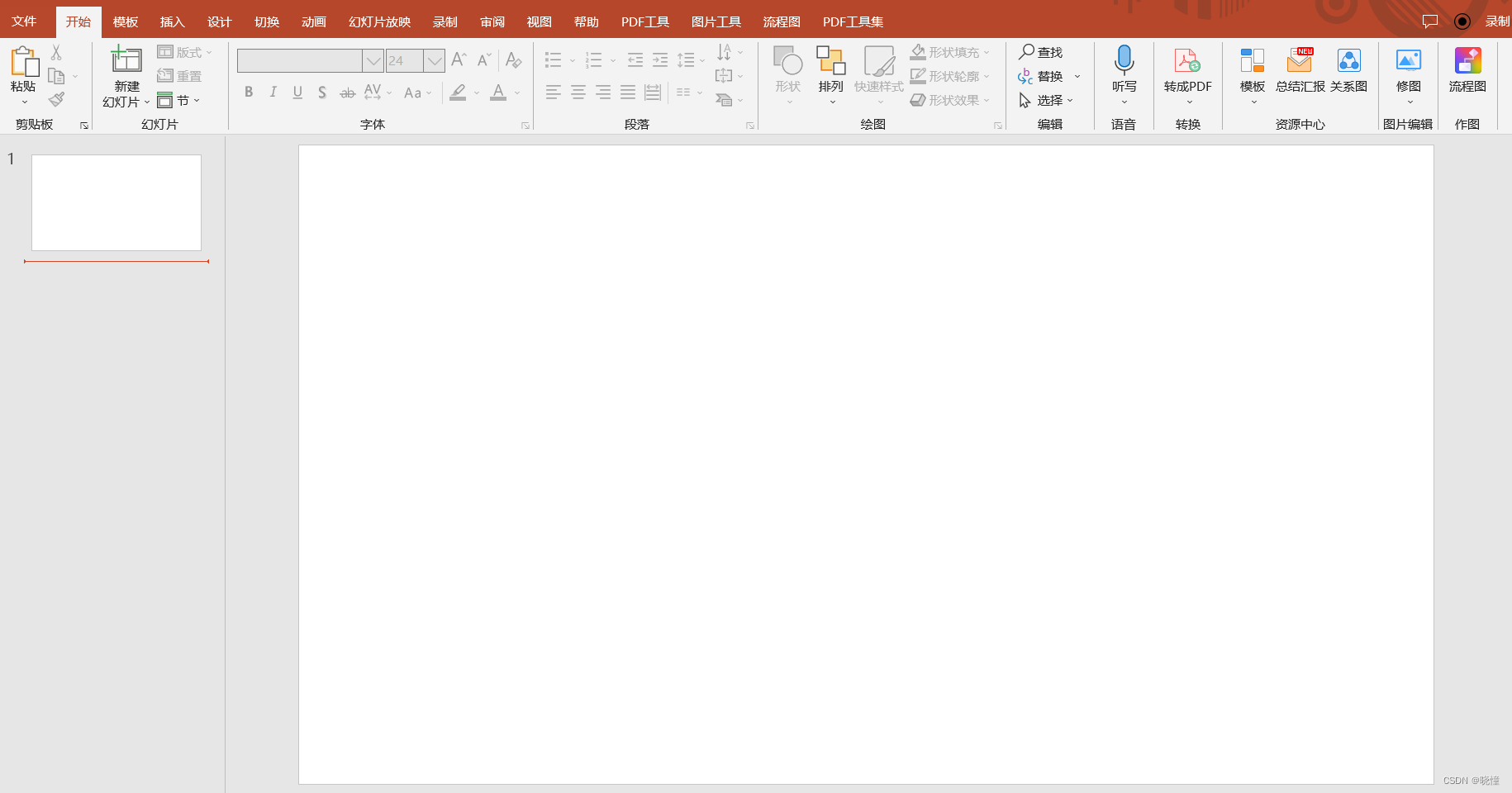
2、点击【文件】→【选项】
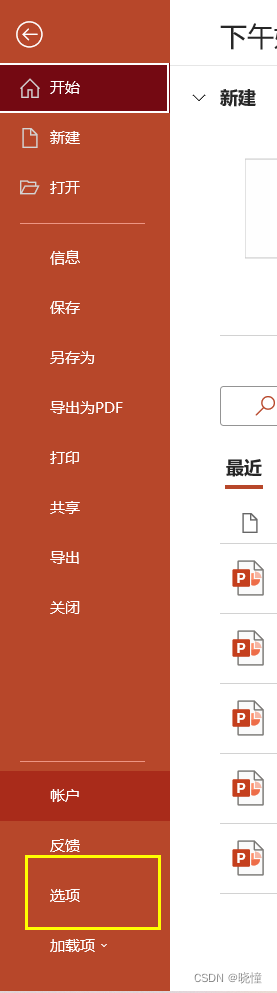
3、【选项】之后,就跳到了这个页面。如下图所示,依次点击,共4步
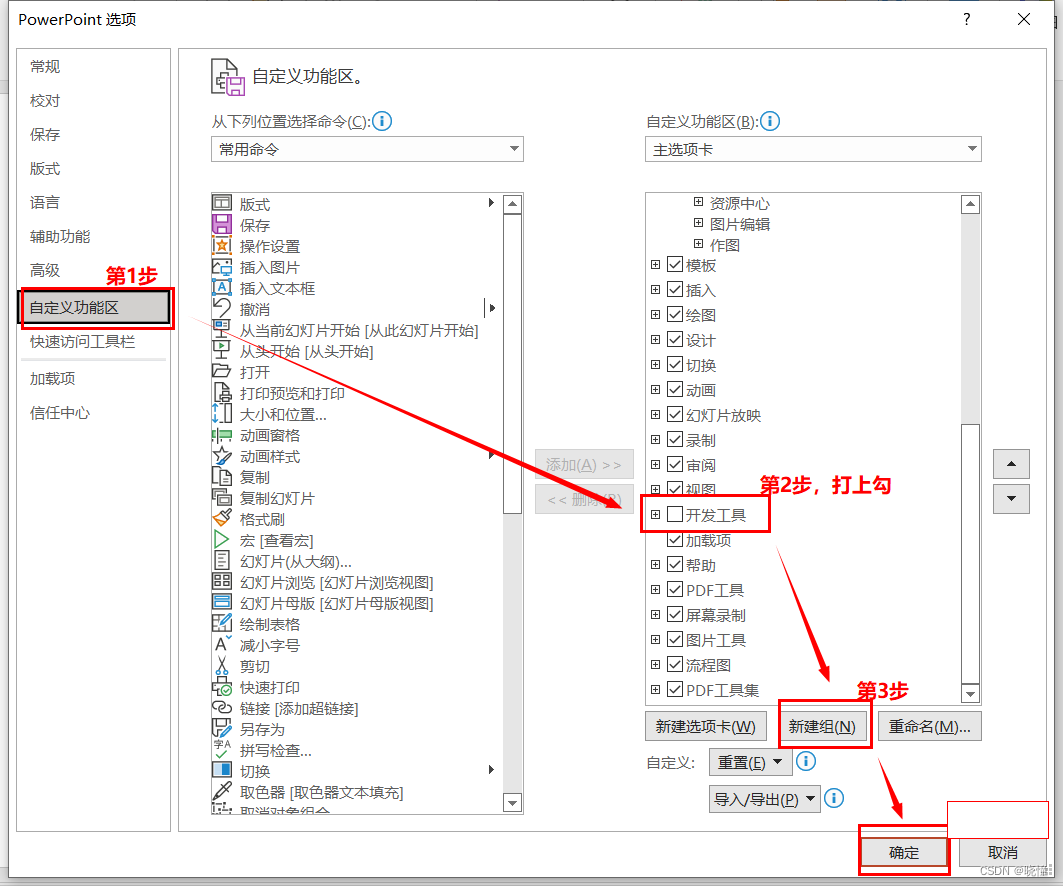 4、自动回到PPT主页面。如下图所示,点击【开发工具】→显示【其他控件】这个图标
4、自动回到PPT主页面。如下图所示,点击【开发工具】→显示【其他控件】这个图标

5、弹出这个框,拉到底,找到这个windows media player并点击,最后点击确定

6、按住鼠标左键,拖拉出一个任意大小的框
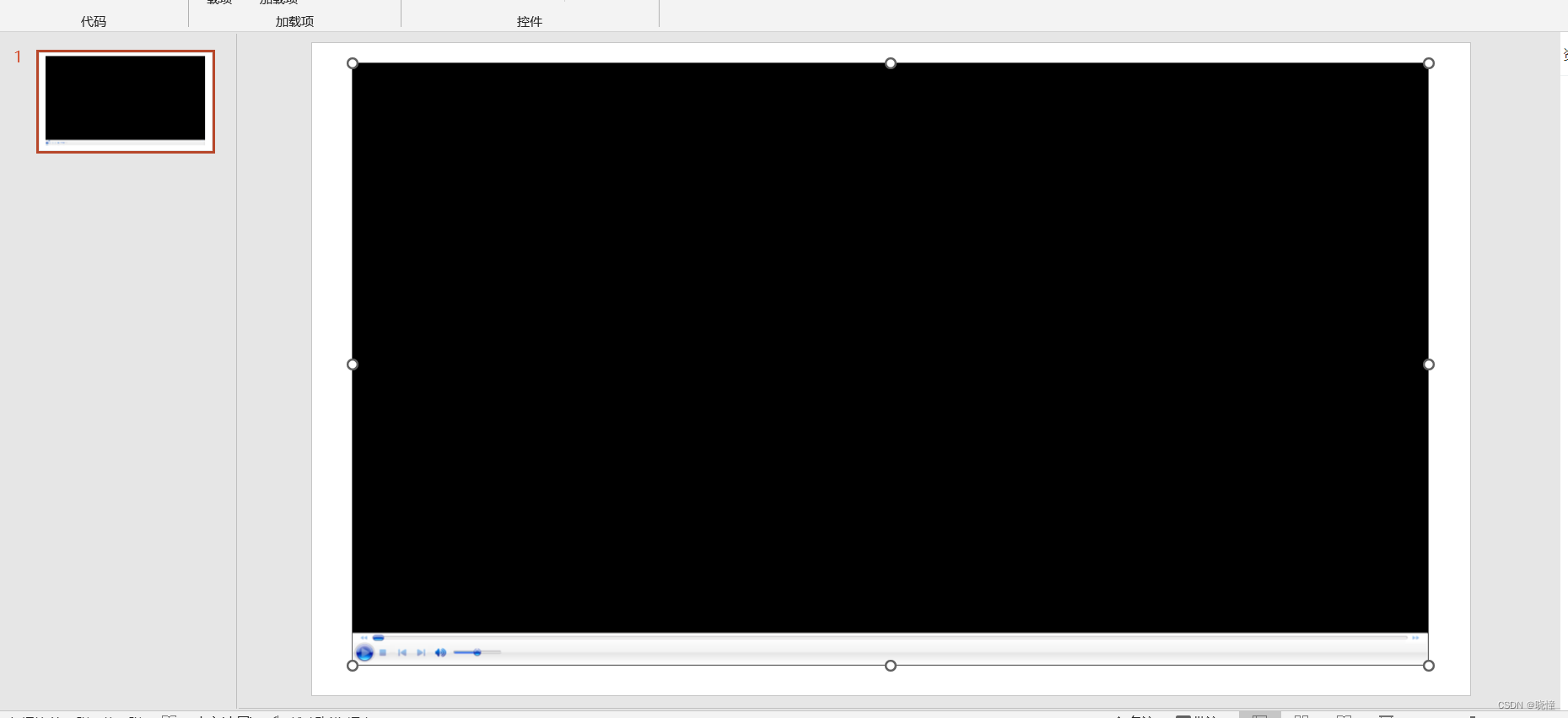
7、在咱们所画出的黑框里,右键,在弹出的框里点击【属性表】,如图所示
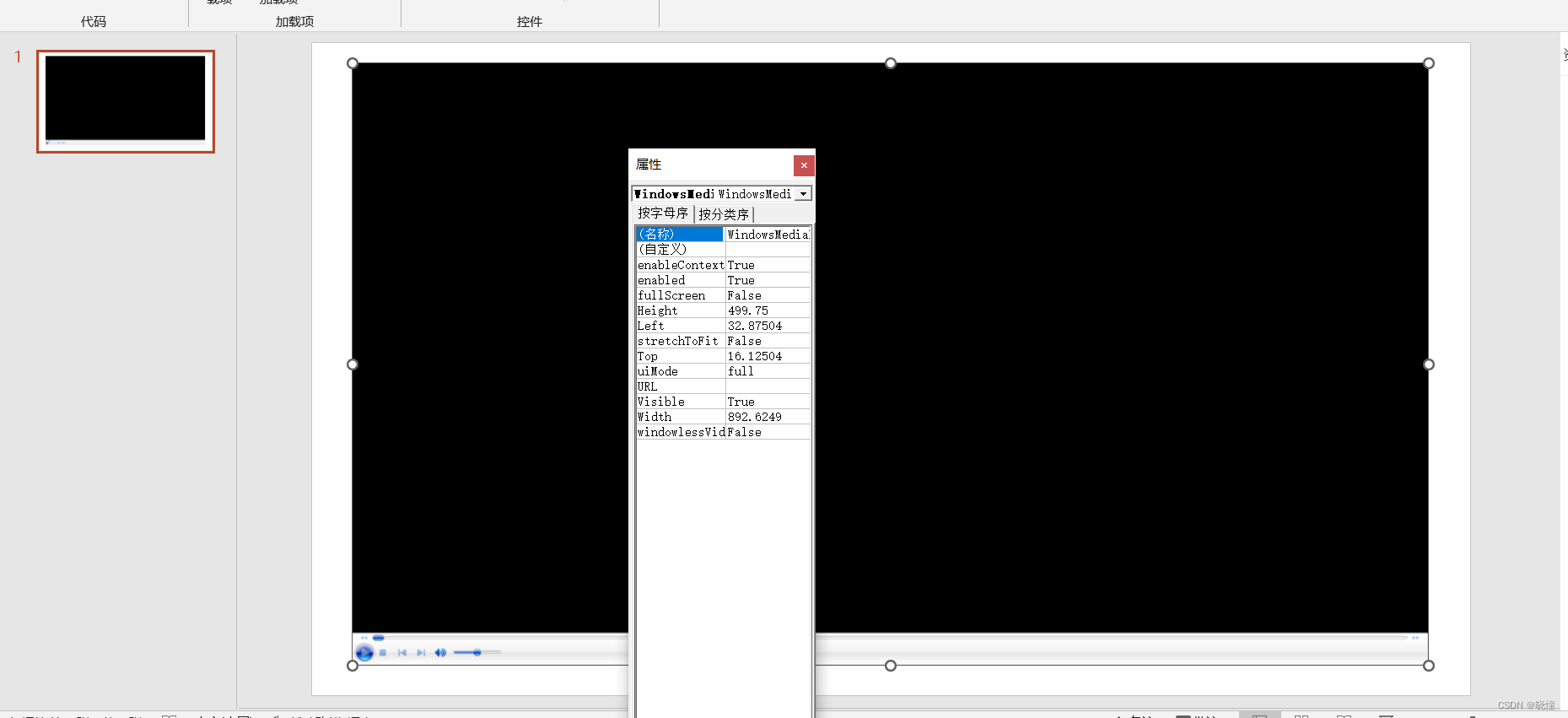
8、
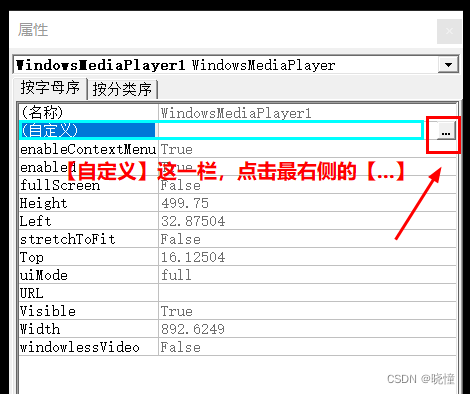
9、点击【浏览】→找到视频→点击打开
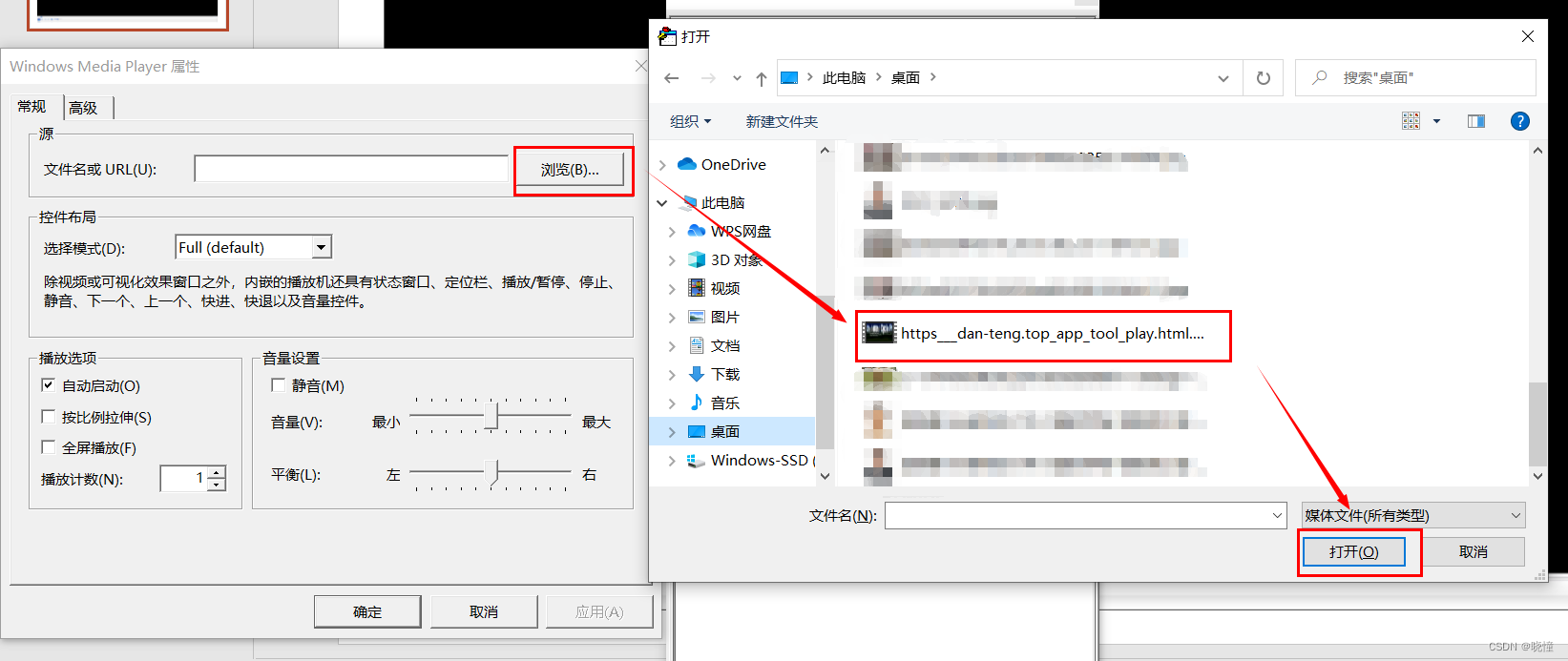 10、然后,把之前的【属性表】关了就行了。虽然看起来还是黑屏的状态,但是播放幻灯片可以播放了。
10、然后,把之前的【属性表】关了就行了。虽然看起来还是黑屏的状态,但是播放幻灯片可以播放了。
点进去之后(幻灯片放映时),右键,有【缩放】选项,可以缩放视频画面大小。
同时,也有【速度】选项,点击【快速】,就能倍速播放了。